补间设计打造卓越PPT封面
2024-11-11 23:10:32 来源: 评论:0 点击:
先在PPT中插入一个文本框,并输入“大气企业项目商业计划书”,建议选择笔画较粗的字体以获得更佳视觉效果。选中文本后右键点击,并在弹出菜单栏中选择【设置形状格式】-【文本选项】-【填充与线条】,设置【文本填充:无填充】及【文本轮廓:渐变线】,参考操作界面(如图1-1所示)。接下来,为文本添加三维效果:选中文本框,点击【文本选项】-【效果】-【三维旋转】,然后在预设菜单中选择“等角轴线:顶部朝上”,参考操作界面(如图1-2所示)。再复制一份已应用三维旋转效果的文本框,并通过点击工具栏的【iSlide】-【补间】功能,在弹出的菜单栏中修改所需的“补间数量”,完成补间效果后,将最顶层文本填充为白色以便阅读,参考操作界面(如图1-3所示)。
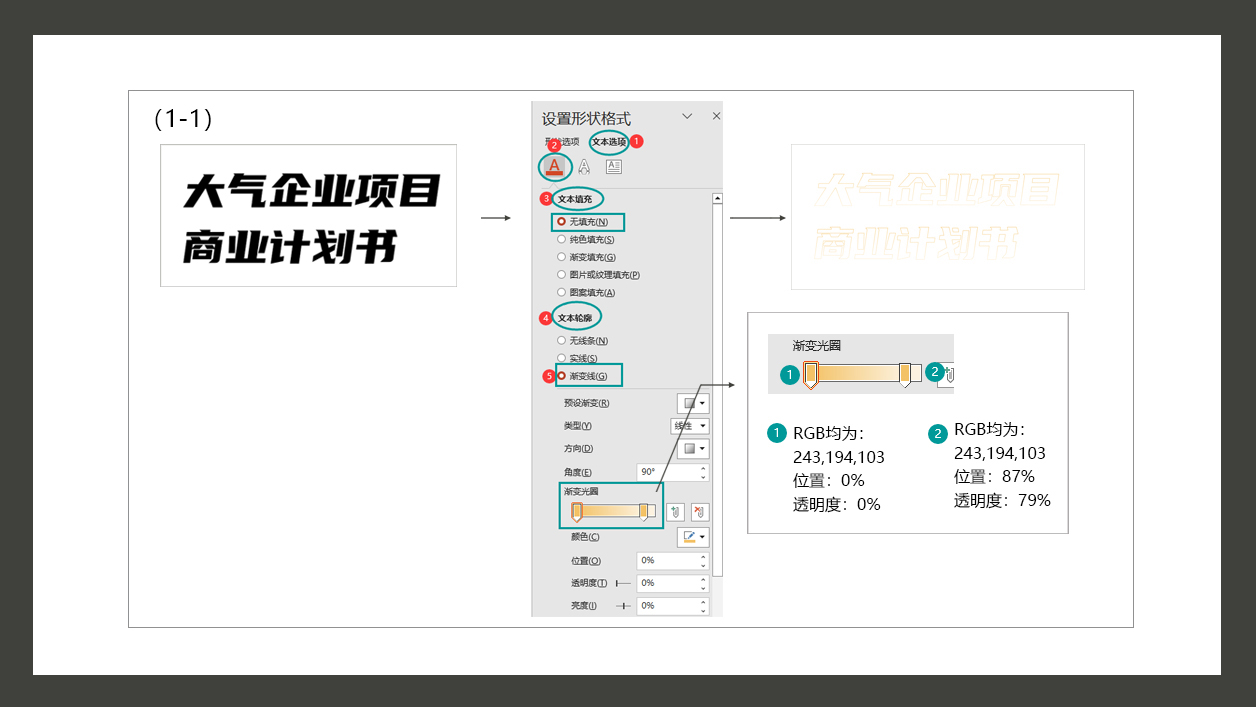
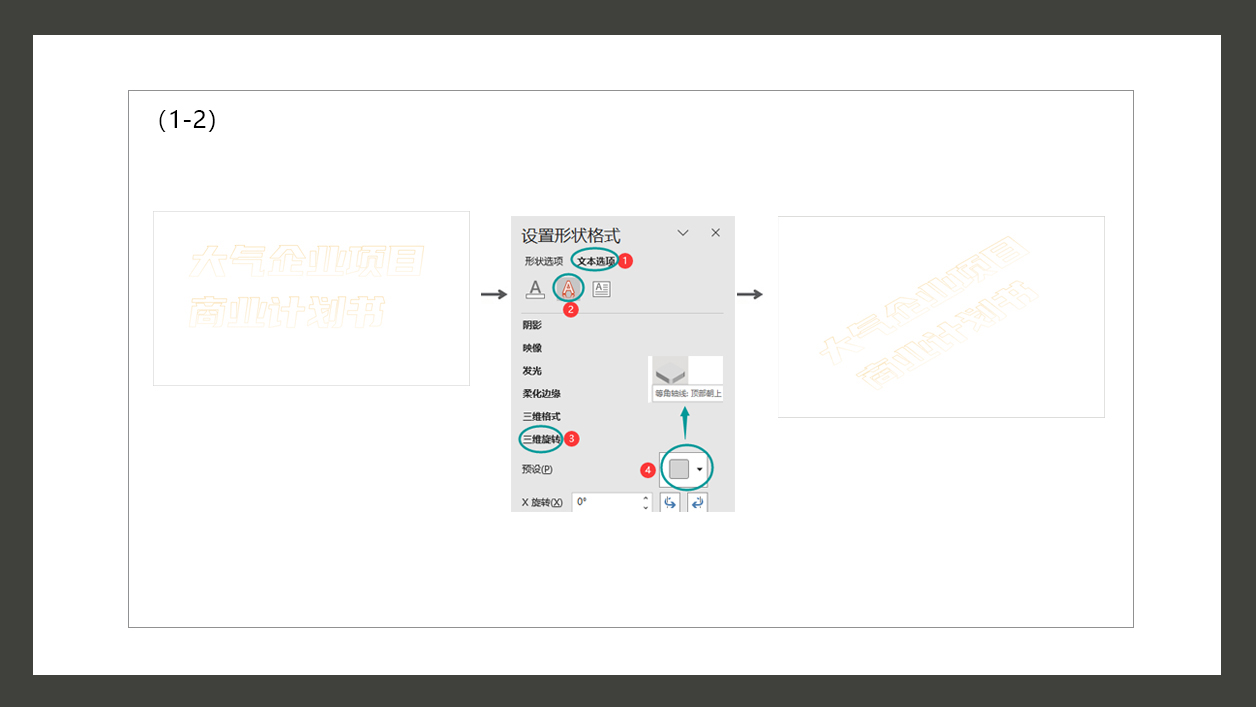
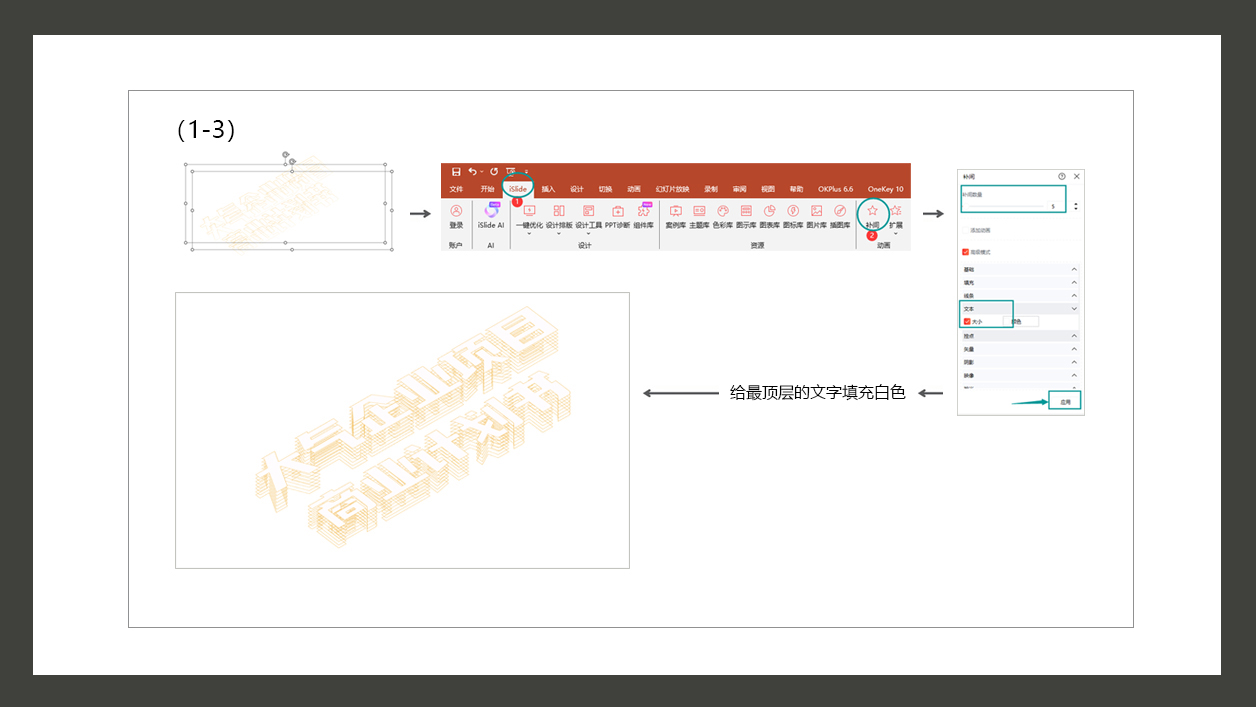
第二步:制作辅助性文本元素
插入一个新的文本框,并输入“开启商业成功的钥匙:全面创新的商业计划书”,为其填充纯色(RGB为243,194,103),然后对这段文本进行阴影、三维格式和三维旋转的效果设置。选中文本后右键点击,并在弹出的菜单栏中选择【设置形状格式】-【形状选项】-【效果】-【阴影】、【三维格式】、【三维旋转】,分别设置效果,参考操作界面(如图2-1所示)。再添加一个文本框输入“项目报告X营销方案X创业汇报X活动方案”,同样设置阴影和三维效果选中文本右键,在弹出的菜单栏中选择【设置形状格式】-【形状选项】-【效果】,再把中文文字填充白色,“X”填充黄色(RGB为243,194,103),参考操作界面(如图2-2所示)。
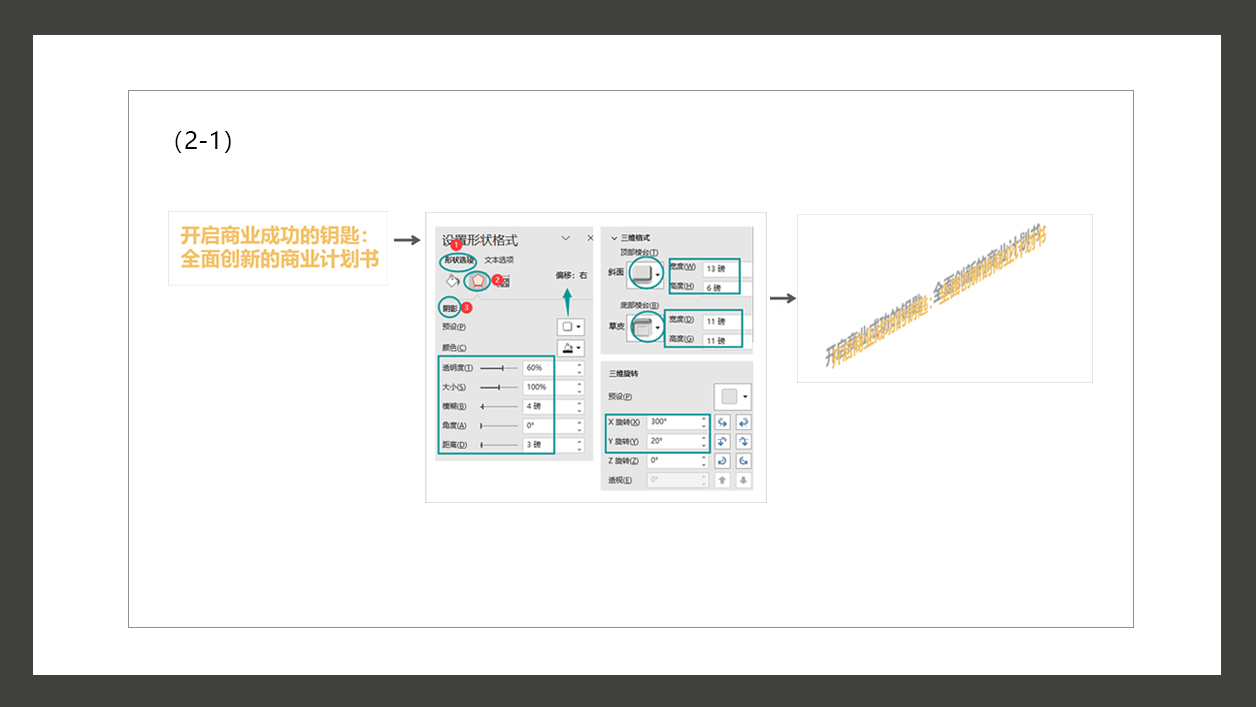
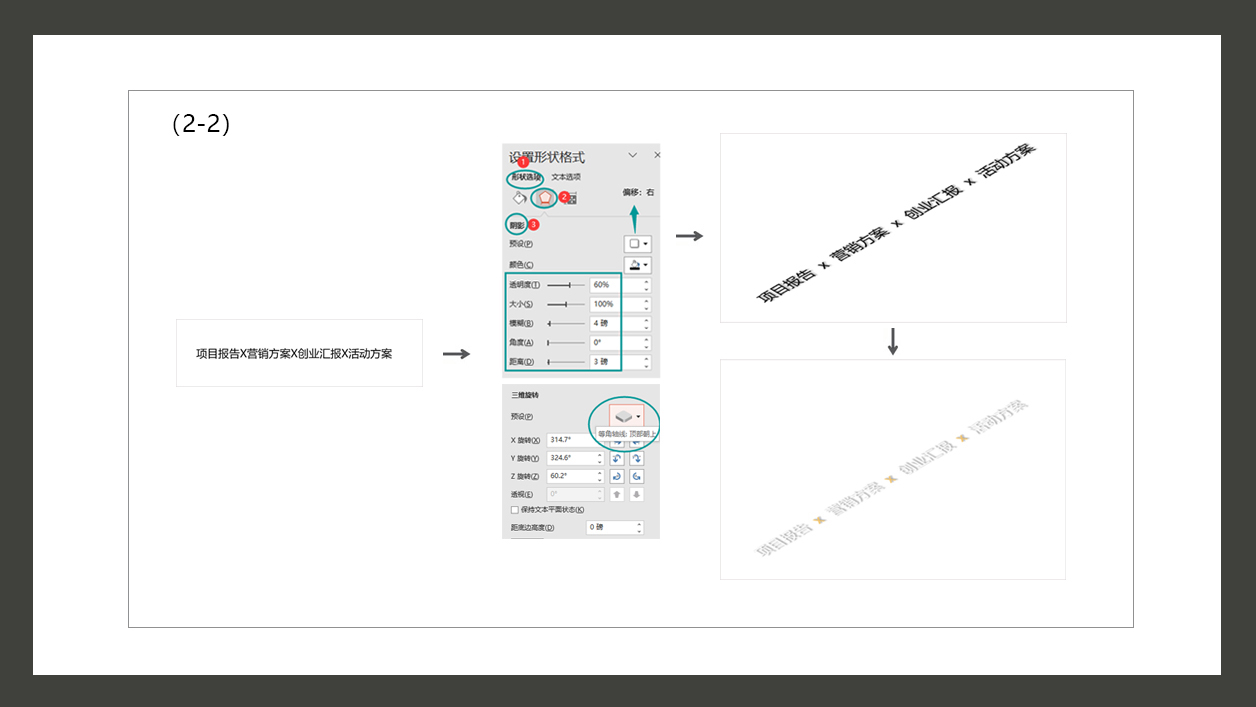
第三步:背景和装饰元素的添加
选择一个渐变填充作为背景,插入一个矩形并填充橄榄色(RGB为64,65,60),并沿着页面对角线方向旋转放置。此外,可以插入圆形以及圆环添加装饰元素,并进行渐变填充处理,参考操作界面(如图3所示)。
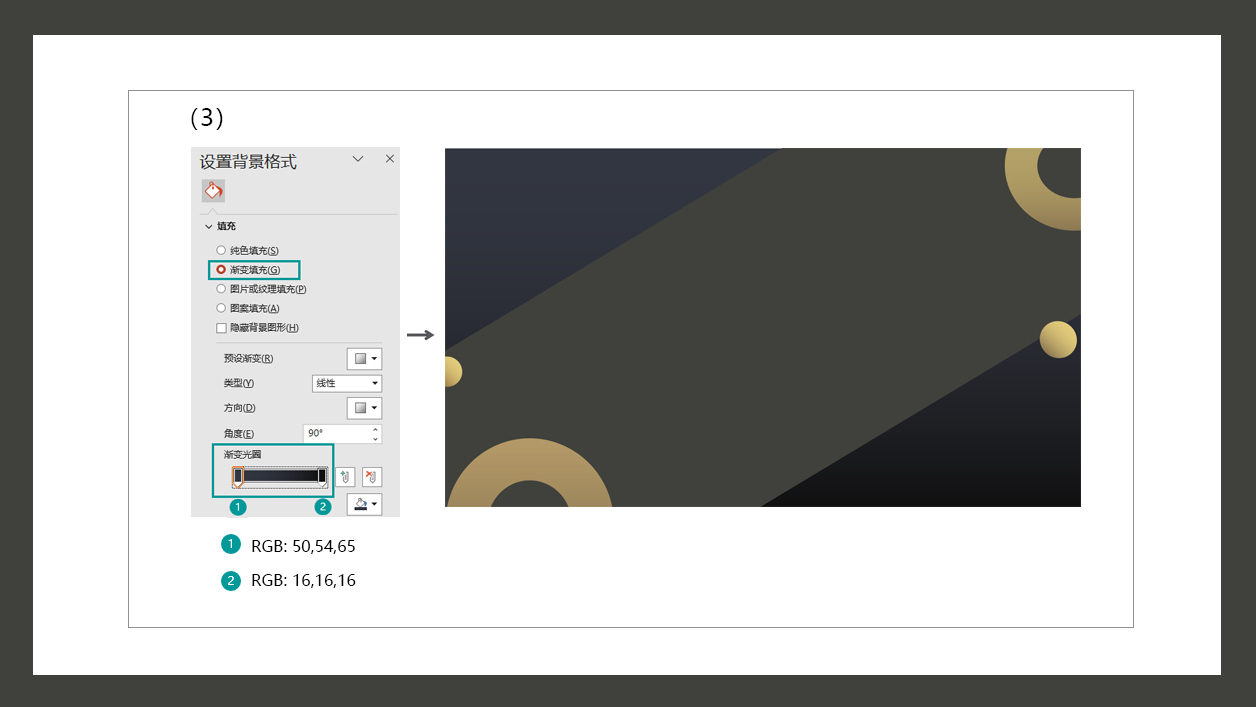
第四步:文案效果和整体排版设计
将所有设计好的元素恰当地安排在背景之上,这样可以显著提升PPT封面的整体视觉冲击力。至此,一个具有3D立体感的PPT封面就制作完成了(如图4所示)。

PS:以上步骤仅供参考。您可以根据具体情况进行调整和修改,以达到最佳效果。
相关热词搜索:
上一篇:9款强效AI PPT神器推荐
下一篇:电影级光影效果PPT幻灯片设计
评论排行
- ·红色喜庆宽屏“金蛇贺岁...(2)
- ·简洁的企业宣传介绍Power...(1)
- ·彩色时尚2024年终总结PPT...(0)

